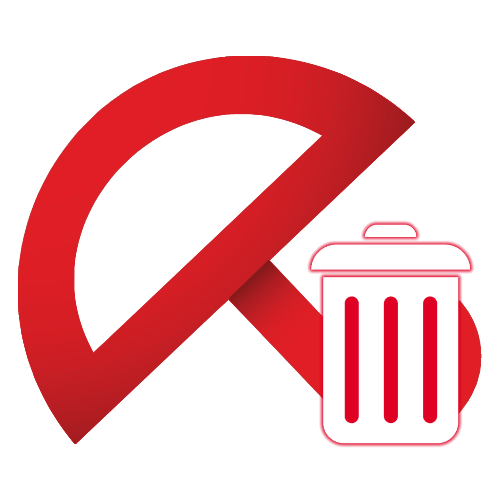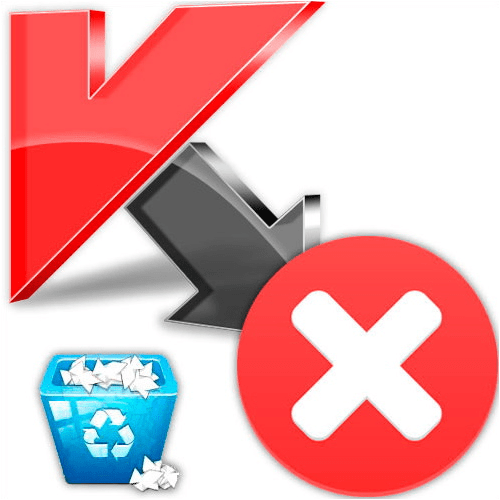Зміст

При установці нової антивірусної системи у користувачів періодично виникають труднощі. Найчастіше це пов'язано з неповним видаленням попереднього захисника, так як при деісталяції подібної програми стандартними засобами Віндовс все одно залишаються різні хвости, які в подальшому і викликають проблеми. Для видалення програми повністю використовуються різні додаткові методи. Розглянемо, як застосувати їх щодо захисника McAfee.
Варіанти видалення антивірусу McAfee
На сьогоднішній день існує три основних способи деінсталяції розглянутого антивірусного продукту: за допомогою офіційної утиліти-чистильника, сторонніми засобами або ж системними інструментами.
Спосіб 1: McAfee Removal Tool
Розробник розглянутого антивіруса випустив спеціальну утиліту для видалення власних продуктів. Користується нею слід за таким алгоритмом:
- Завантажуємо і запускаємо установник, після чого у вікні з привітанням натискаємо &171;Next&187; .
- Приймаємо умови ліцензійної угоди і продовжуємо.
- Вводимо напис з картинки. Зверніть увагу, що тут потрібно враховувати регістр, тобто якщо буква велика, так і пишемо.
- Далі починається процес автоматичного видалення всіх продуктів McAfee. Після його закінчення натисніть &171;Restart&187; для завершення процедури.
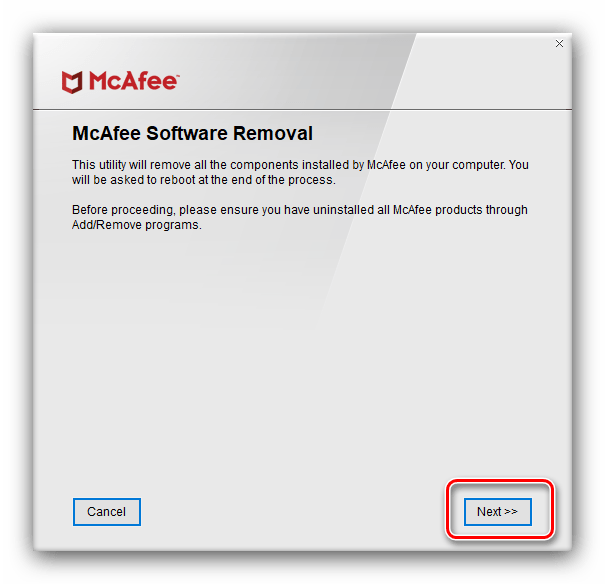
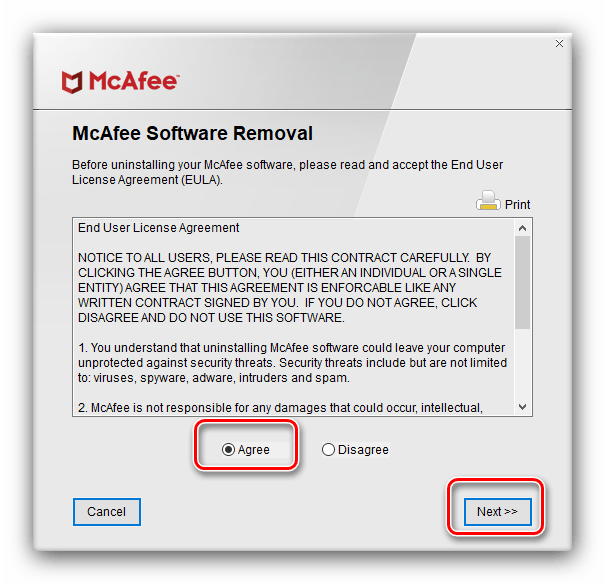
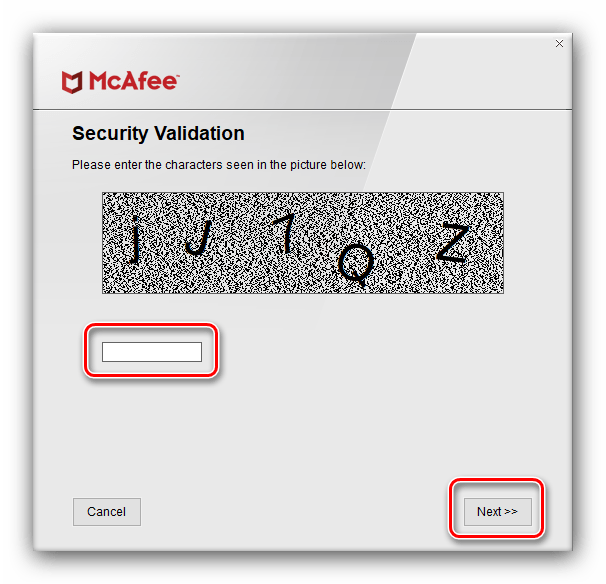
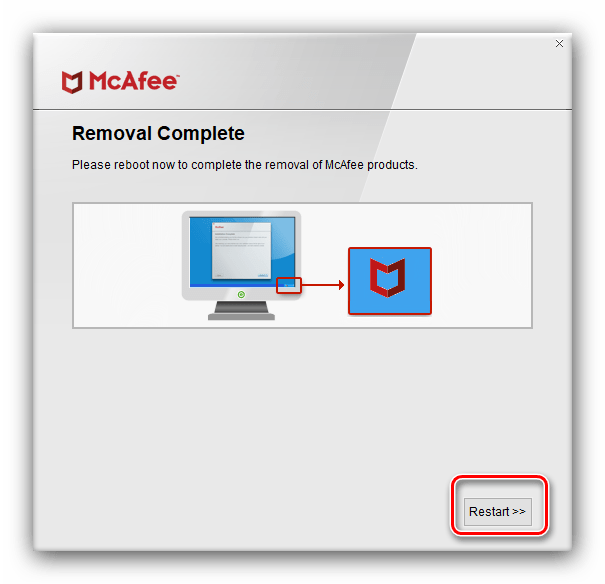
Утиліта McAfee Removal Tool являє собою оптимальне рішення нашої сьогоднішньої задачі.
Спосіб 2: Revo Uninstaller
Перший з сторонніх деинсталляторов, який ми хочемо розглянути – Revo Uninstaller. За допомогою цієї програми процедура видалення Макафі антивіруса стає елементарним завданням.
- Після запуску програми знайдіть в списку позицію McAfee, відзначте і клікніть " видалити» на панелі інструментів.
- Через деякий час з'явиться віконце звичайної деінсталяції антивіруса. Натисніть в ньому " видалити» .
- По завершенні деінсталяції скористайтеся сканером додатки-глибину перевірки встановіть в положення «просунутий» , потім тисніть »далі" .
- Зачекайте, поки сканування завершиться. Програма першими відображає знайдені записи в реєстрі-виберіть потрібні (або використовуйте кнопку " Виділити все»
), після чого видаляйте їх.
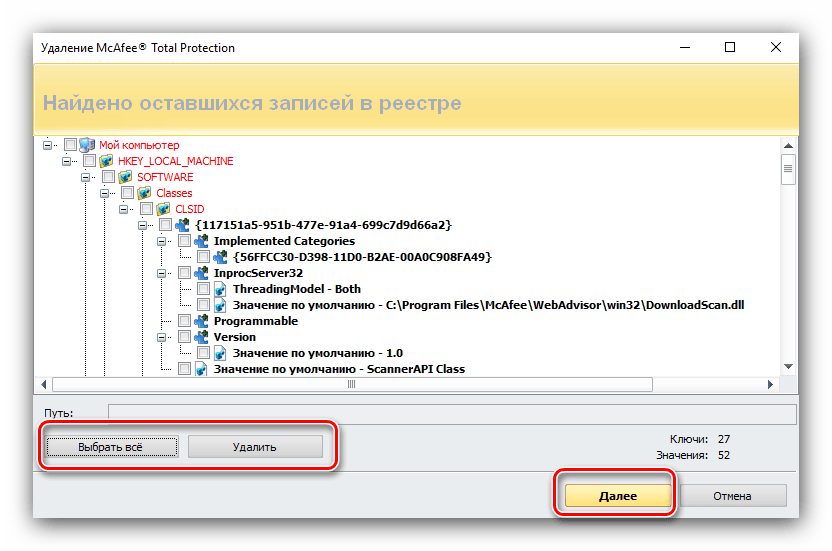
Процедура для виявлених файлів точно така ж.
- Після завершення роботи закривайте Revo Uninstaller і перезавантажуйте комп'ютер.
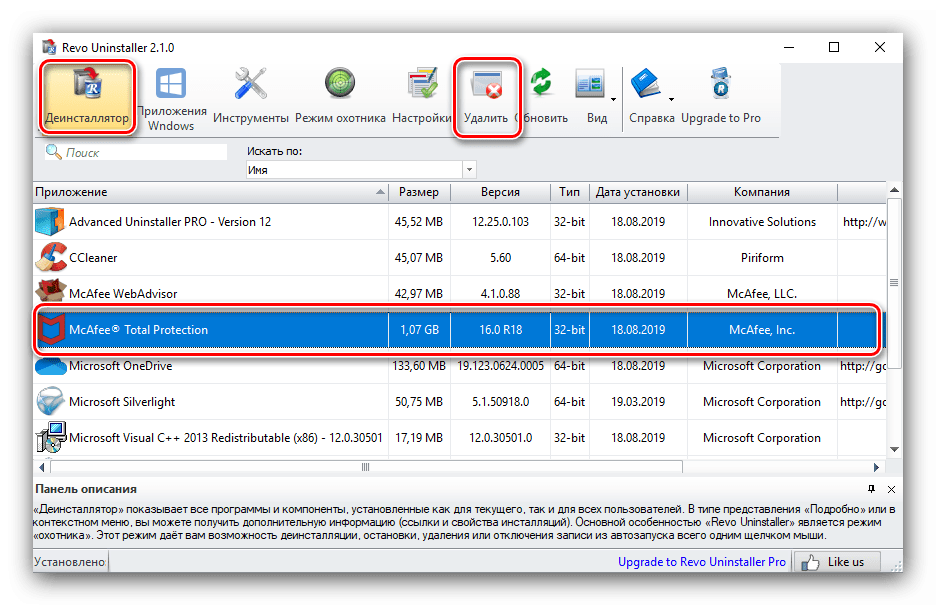
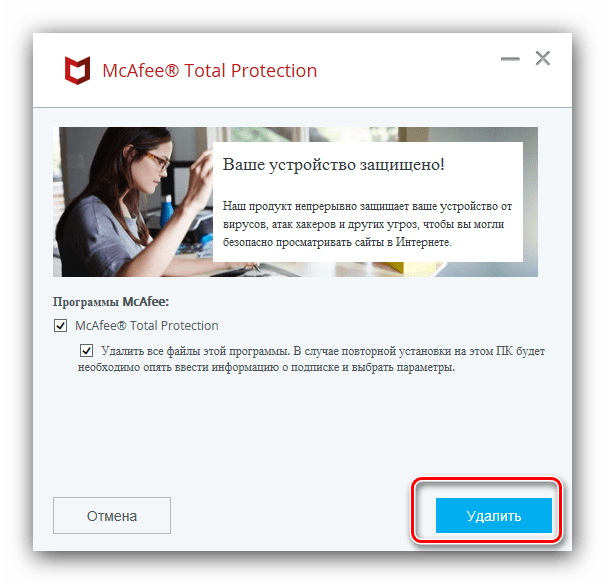
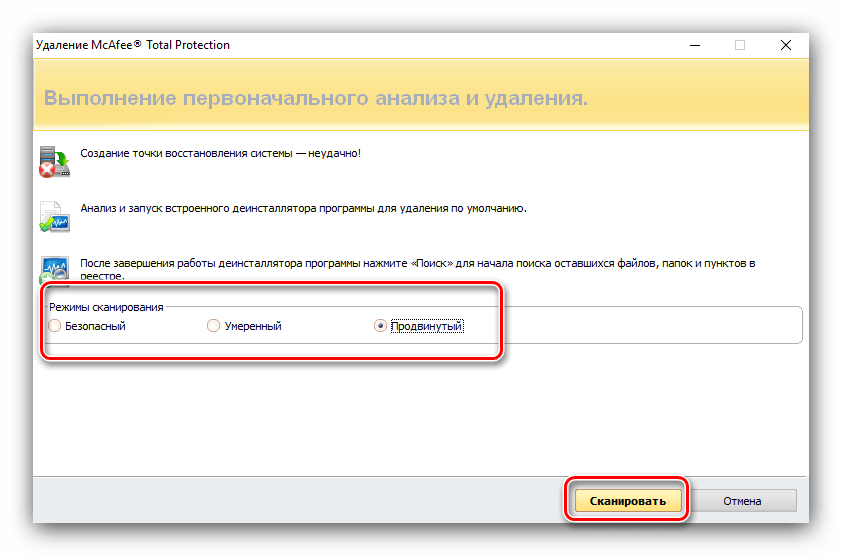
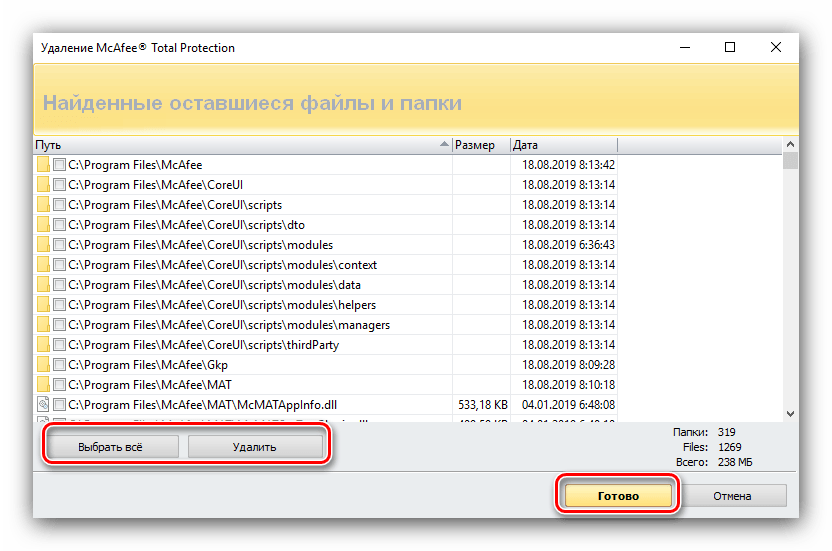
Робота з Рево Унінсталер дуже проста, а тому впорається з нею і новачок.
Спосіб 3: Uninstall Tool
Друге стороннє рішення, корисне при видаленні антивіруса McAfee – програма Uninstall Tool.
- Запустіть деинсталлятор, потім виберіть видаляється додаток і скористайтеся кнопкою «деінсталяція» на панелі інструментів зліва.
- Як і у випадку з іншими деинсталляторами, запуститься Майстер з видалення антивіруса – дотримуйтесь його інструкцій.
- Після завершення роботи майстра з'явиться пропозиція видалити «хвости», погоджуємося.
- Сканування займе деякий час, після чого з'явиться окреме віконце зі знайденими залишковими даними. Відзначте потрібні і видаліть.
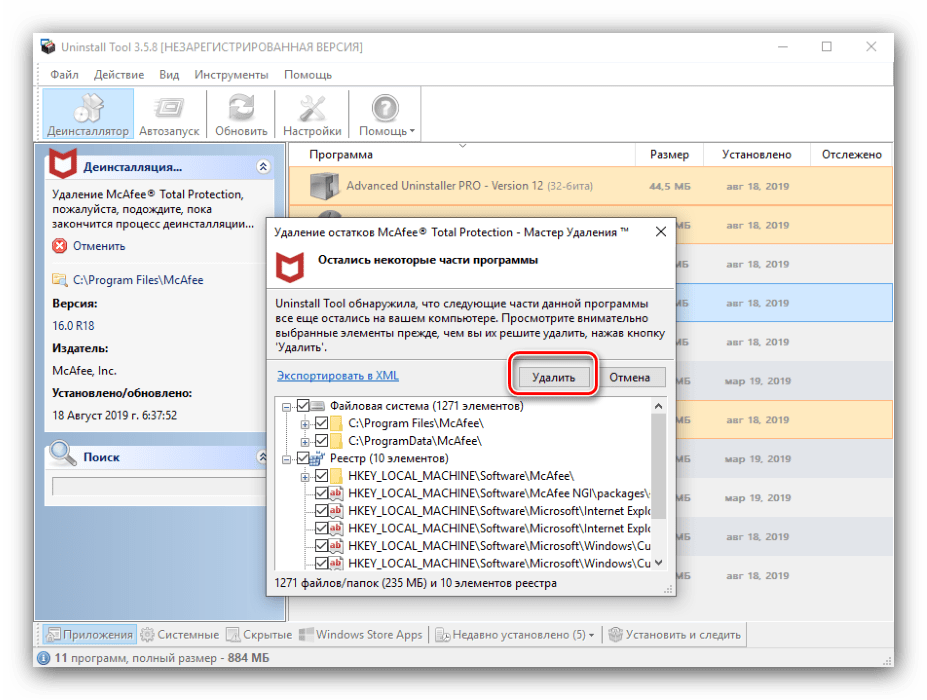
Важливо! опція видалення залишків доступна тільки в комерційній версії Програми!
- Далі закрийте Унінстал Тул і виконайте перезавантаження комп'ютера.
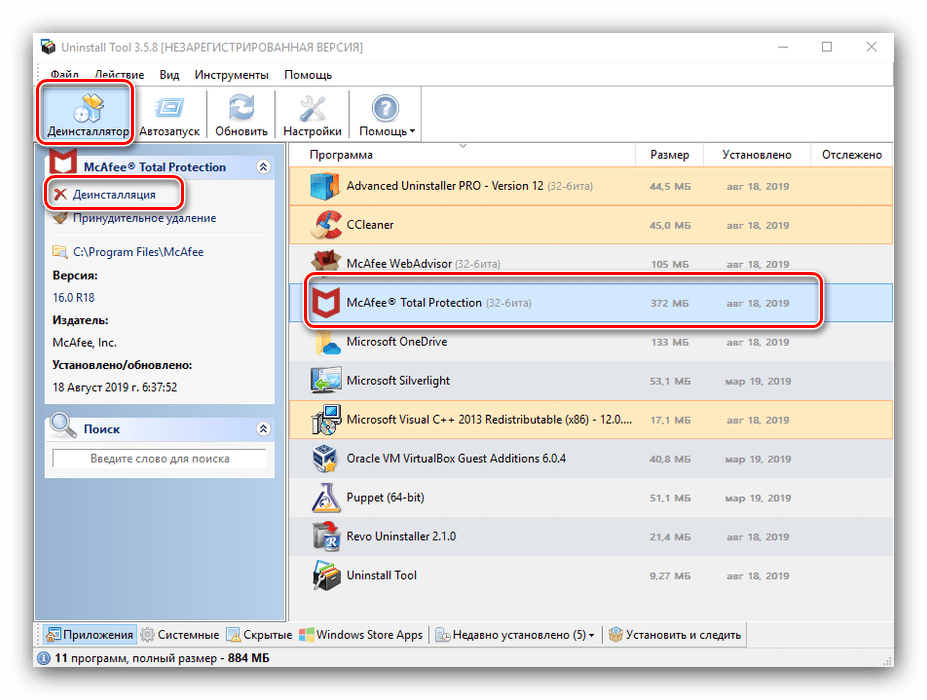
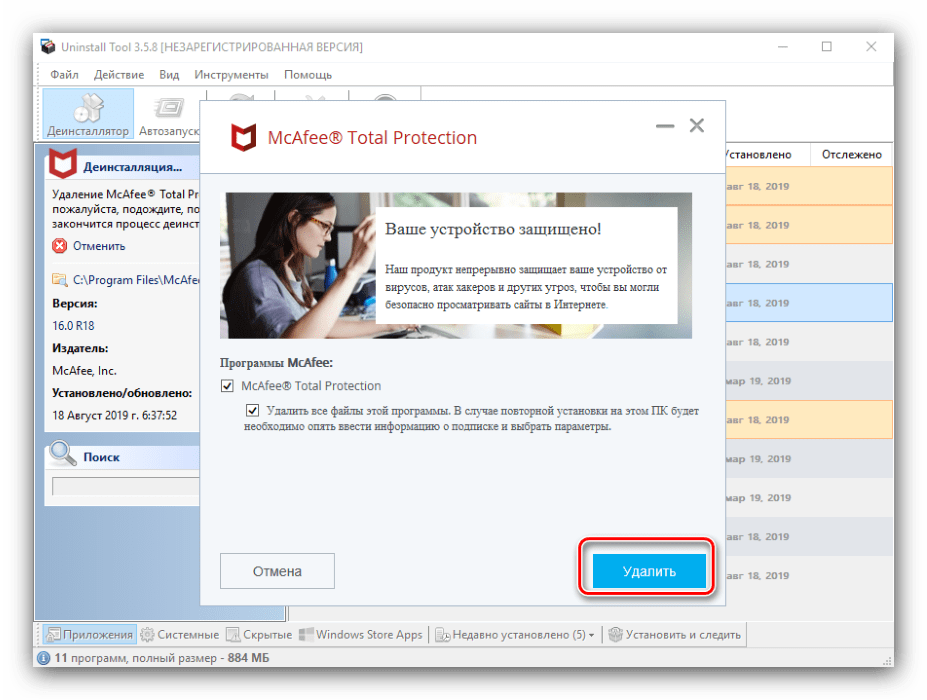
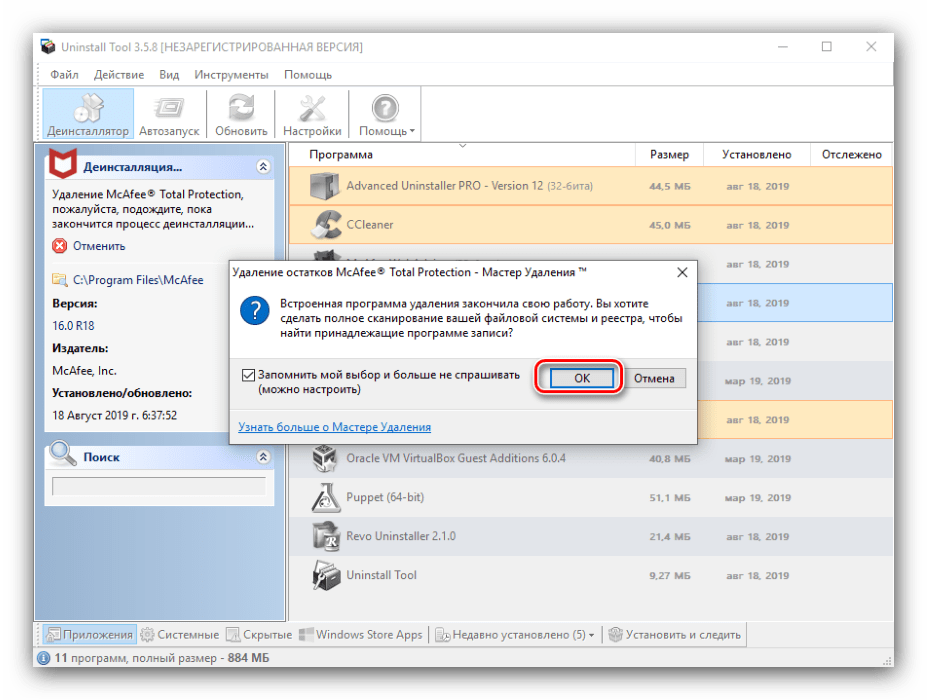
Користуватися Uninstall Tool не складніше, ніж згаданим раніше Рево Унінсталер, однак ця програма платна, а вільний варіант обмежений у можливостях.
Спосіб 4: Advanced Uninstaller PRO
Третій представник класу сторонніх деинсталляторов, яким під силу видалити антивірус Макафі – Advanced Uninstaller PRO.
- Запустіть програму і відкрийте вбудований засіб для деінсталяції - воно розташоване всередині розділу «General Tools» і називається «Uninstall Programs» .
- Перед вами з'явиться список софта, встановленого на комп'ютері і розпізнаного програмою. Поставте галочку навпроти позиції "McAfee" , потім знайдіть в правій частині вікна елемент «Uninstall»
і натисніть на нього.
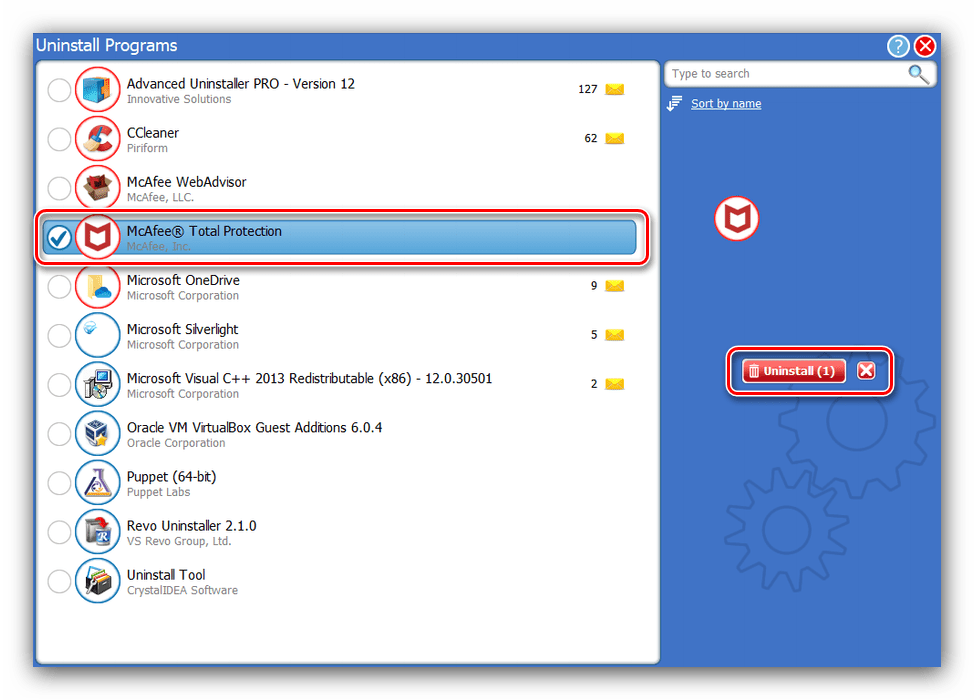
У віконці відзначте пункт про сканування після інсталяції, потім натисніть «Yes» .
- Буде запущений вже знайомий нам за попередніми методами стандартний деинсталлятор – використовуйте його для видалення основних даних антивіруса.
- Пошук залишків сміття розпочнеться автоматично. Після його закінчення буде запропоновано вибрати дані, які більше не потрібні. Виконайте це і натисніть «Next» .
- Далі натисніть «Done» , закрийте програму і перезавантажте ваш ПК або ноутбук.
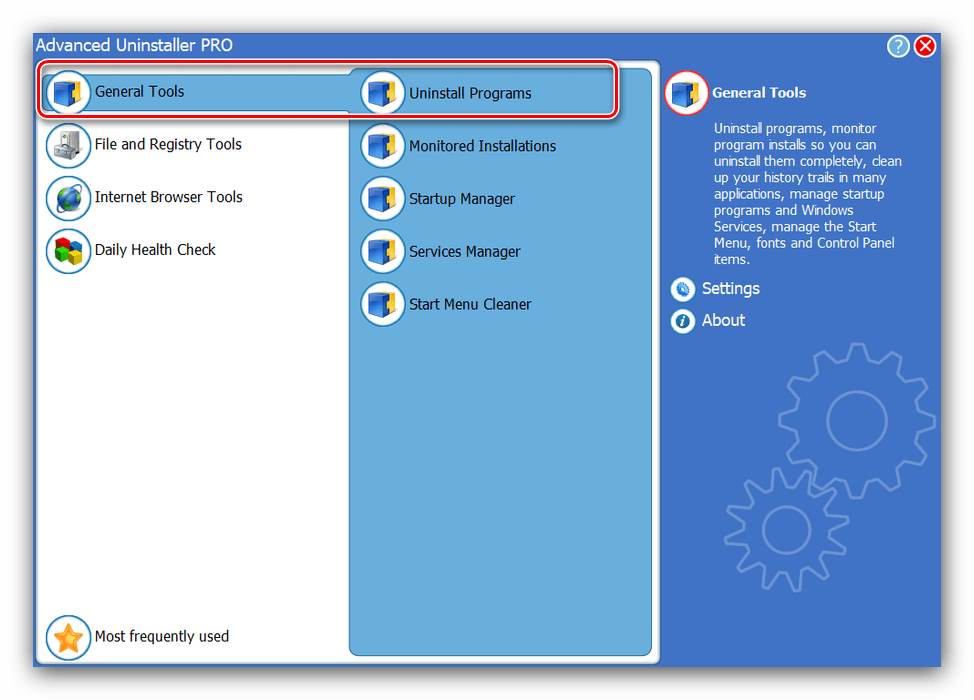
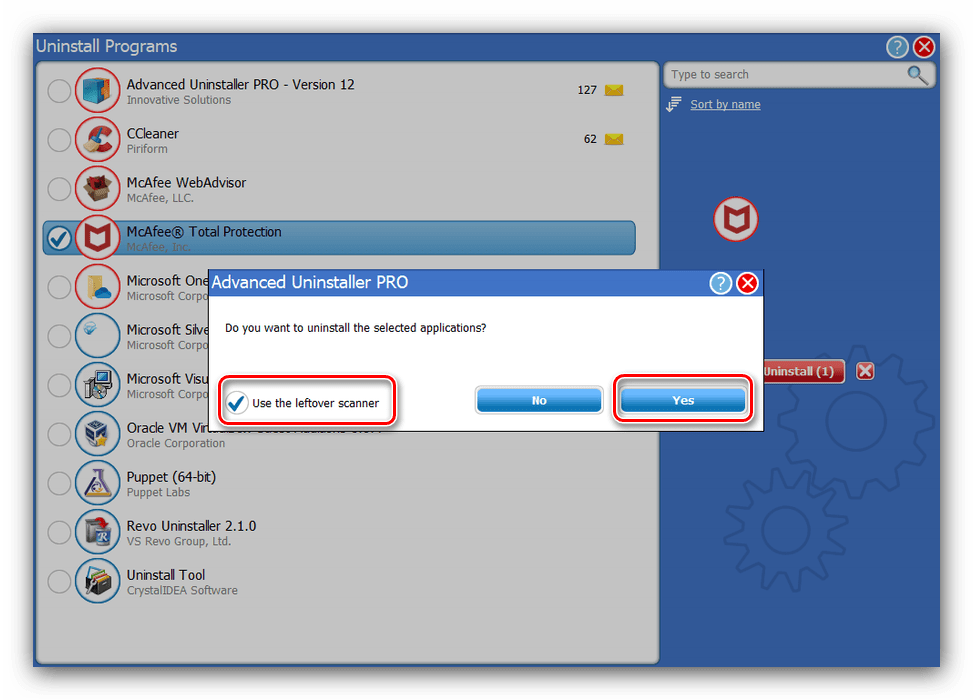
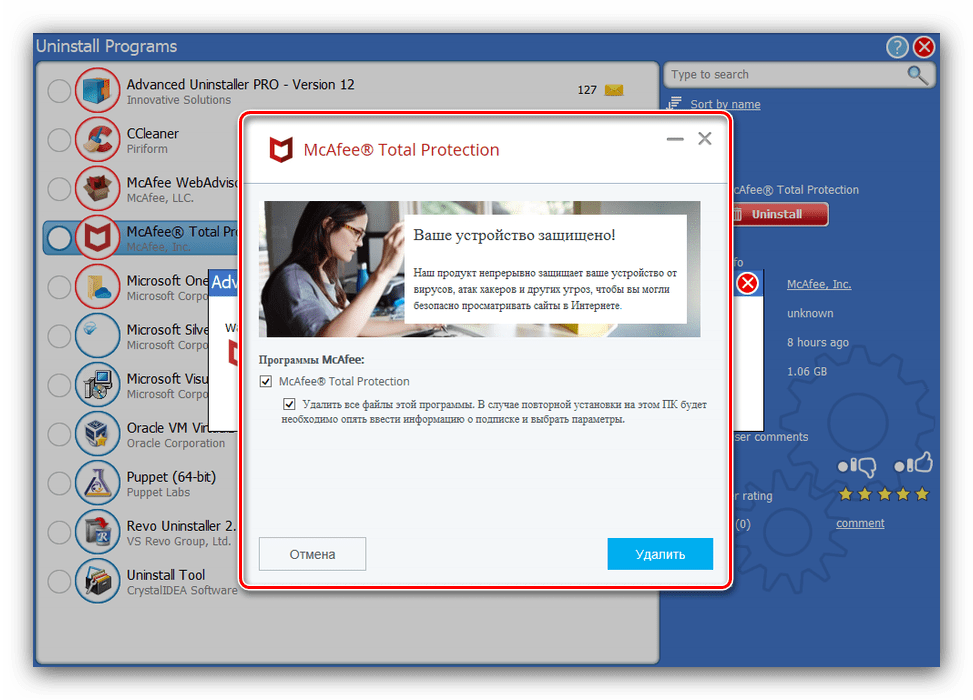
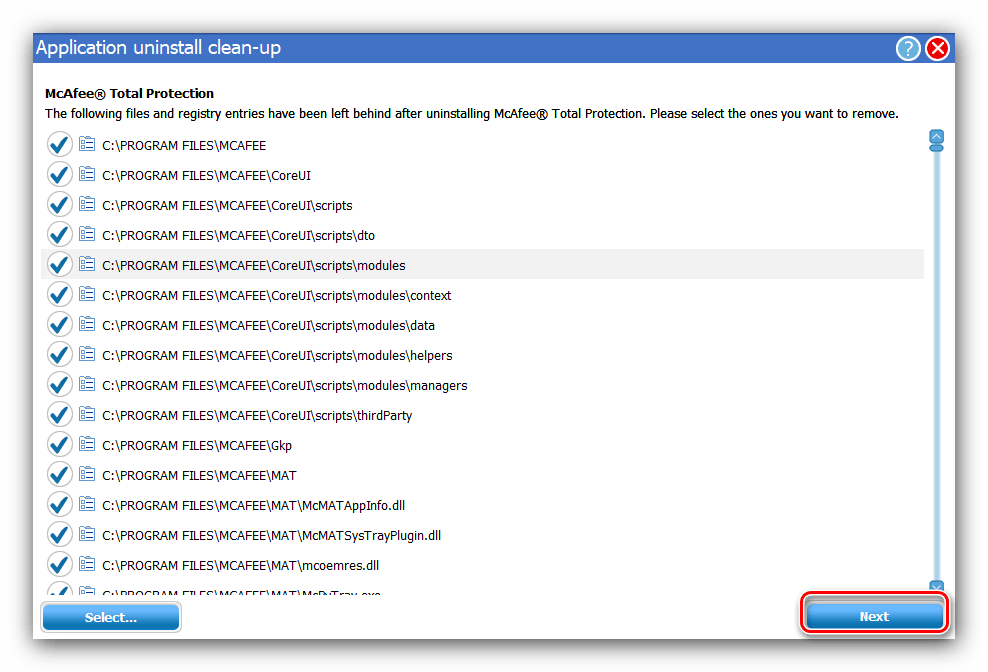
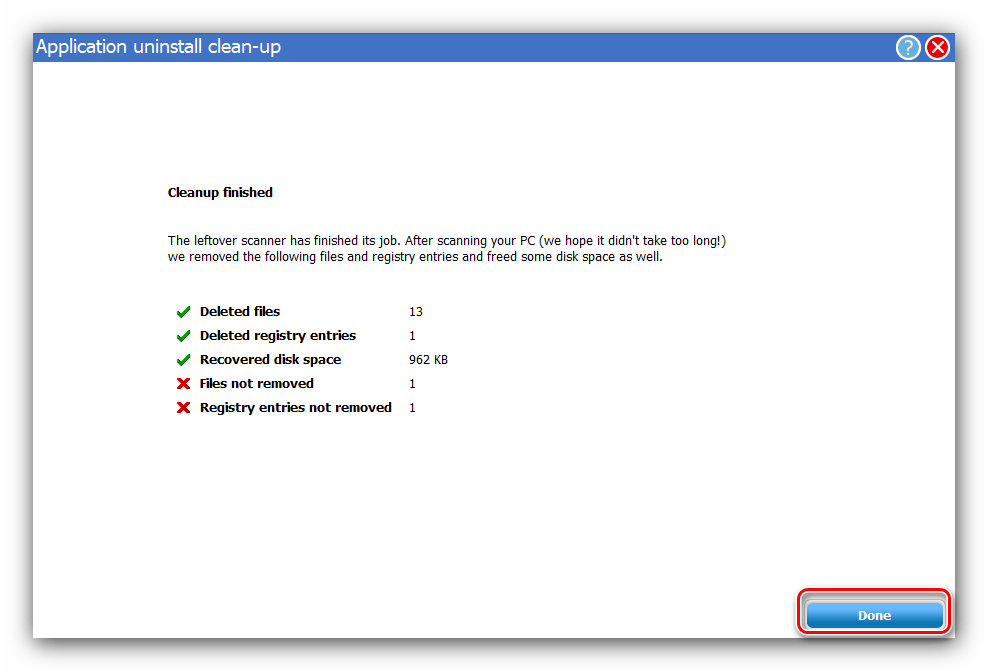
Працювати з Advanced Uninstaller PRO нескладно, але може викликати труднощі відсутність російської локалізації.
Спосіб 5: CCleaner
У додатку CCleaner також є вбудований засіб видалення, здатне деінсталювати Макафі, а додатковий функціонал програми допоможе прибрати залишкову інформацію.
- Доступ до засобу деінсталяції можна отримати на вкладці»інструменти" , позиція " видалення додатків» .
- Алгоритм роботи схожий на інші деінсталятори-виділіть додаток зі списку, натисніть на кнопку «деінсталяція» , розташовану в блоці праворуч.
- Стирання основних файлів програми відбувається за допомогою вбудованого в McAfee деинсталлятора.
- Далі відкрийте розділ " стандартне очищення»
. У ньому знайдіть кнопку
" аналіз»
і натисніть на неї.
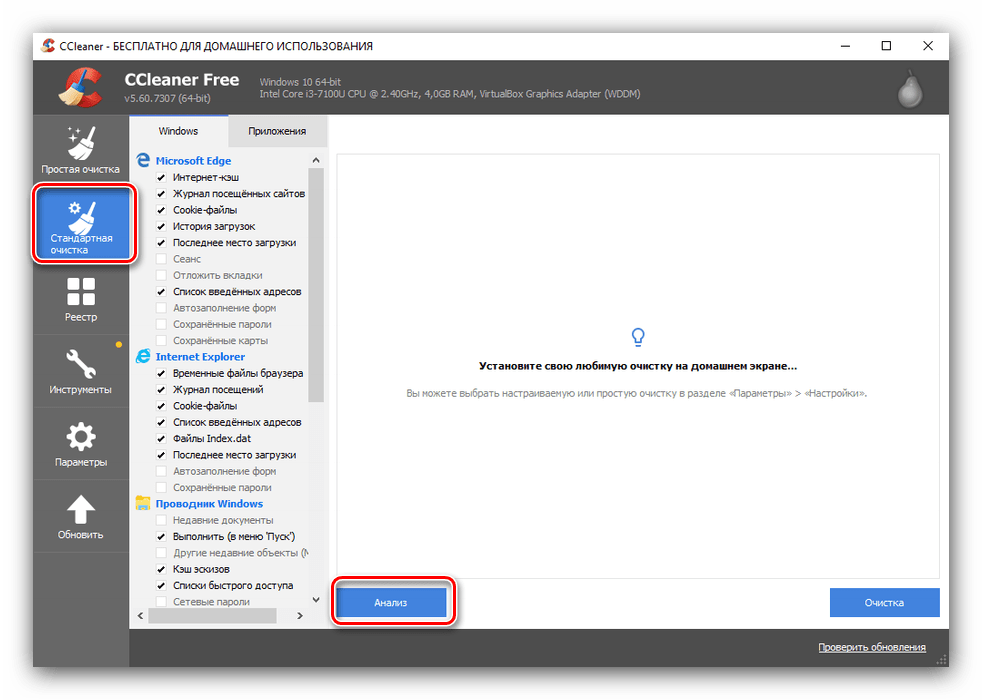
Тепер натисніть «очищення» .
- Після закінчення процедури закривайте CCleaner. Додатково може знадобитися перезавантаження.
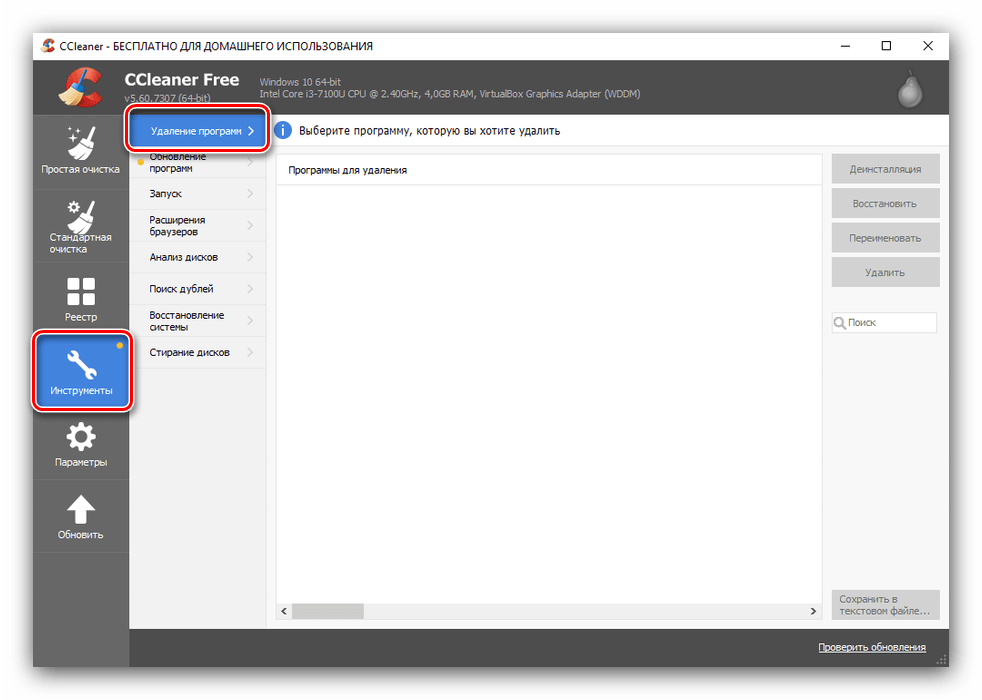
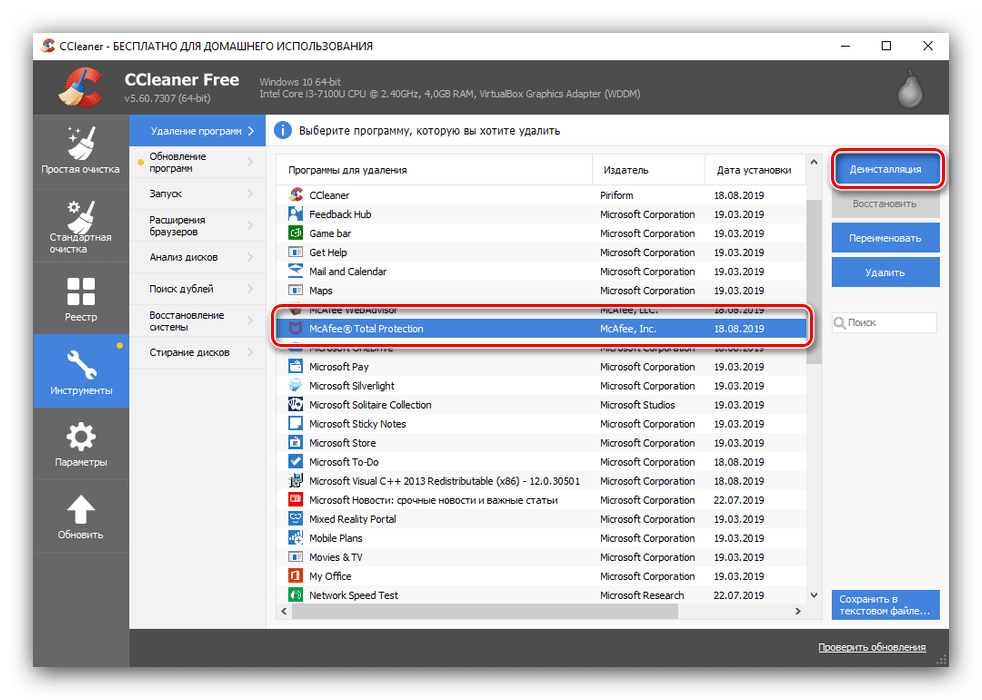
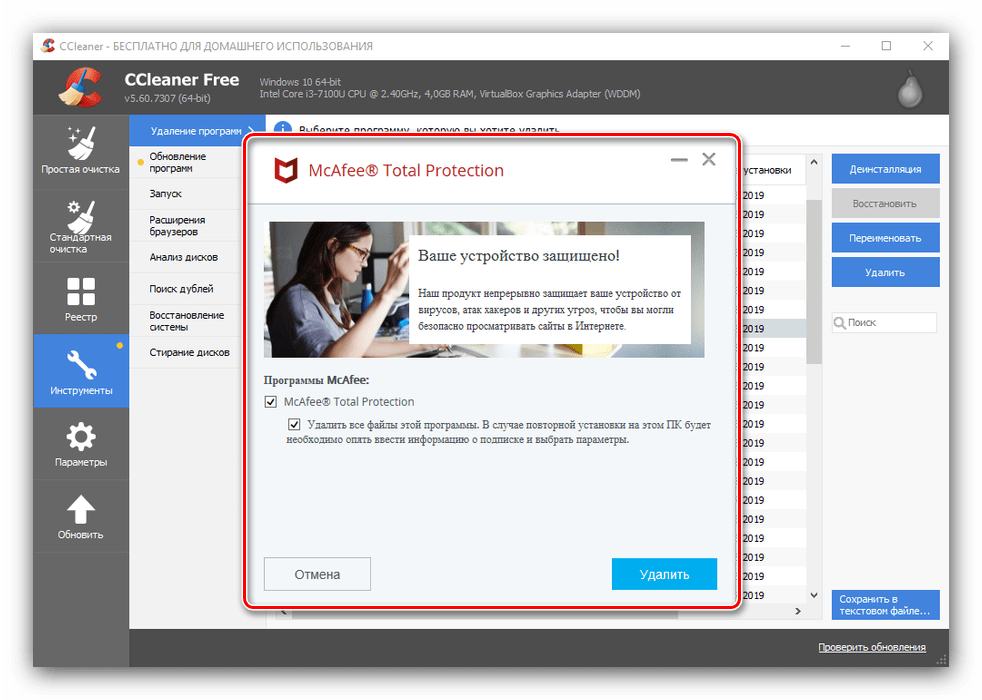
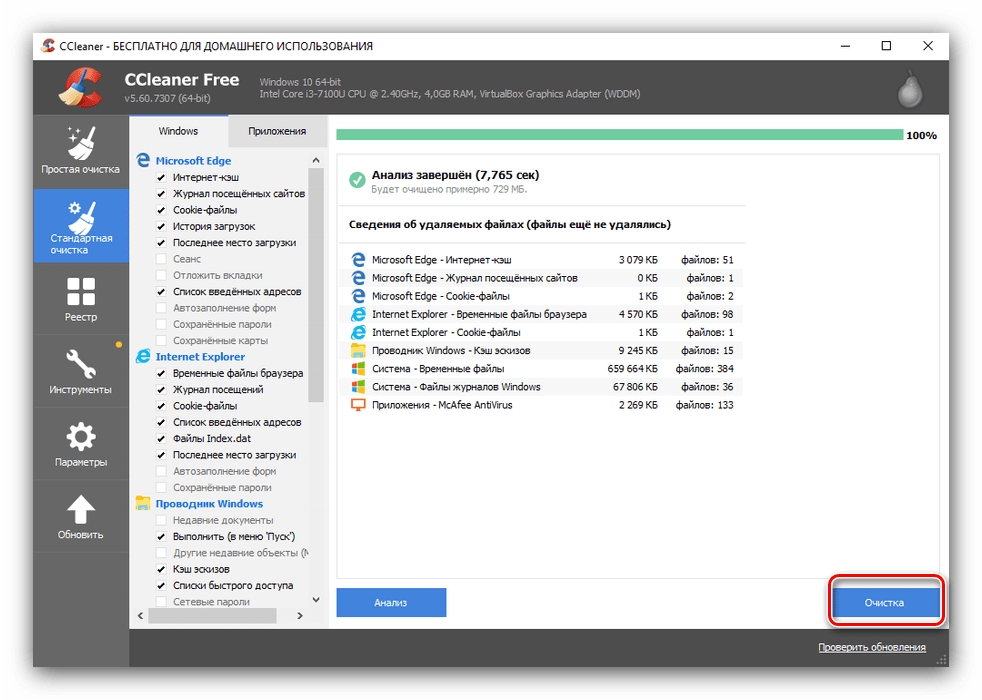
Як бачимо, Сіклінер теж цілком вдало справляється з поставленим завданням.
Спосіб 6: системні засоби
Часом всі перераховані вище методи недоступні з тих чи інших причин. У таких випадках можна скористатися системними інструментами Віндовс, такими як " програми та компоненти» або »Параметри" у десятій версії.
" програми та компоненти»
Універсальний метод полягає у використанні стандартної оснастки, доступною у всіх актуальних версіях Windows.
- Відкрийте засіб " виконати»
, натиснувши комбінацію клавіш
Win+R
, і пропишіть в ньому команду
appwiz.cpl. - Після запуску оснащення знайдіть McAfee, позначте відповідне положення та натисніть " видалити» .
- Запуститься деинсталлятор програми-поставте всі галочки, потім клікніть " видалити» .
- Проведіть процедуру, дотримуючись інструкцій на екрані, після чого перезавантажте комп'ютер і переходите до очищення реєстру.
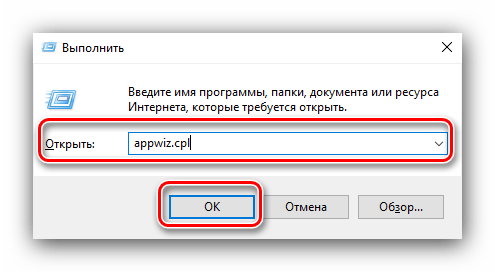
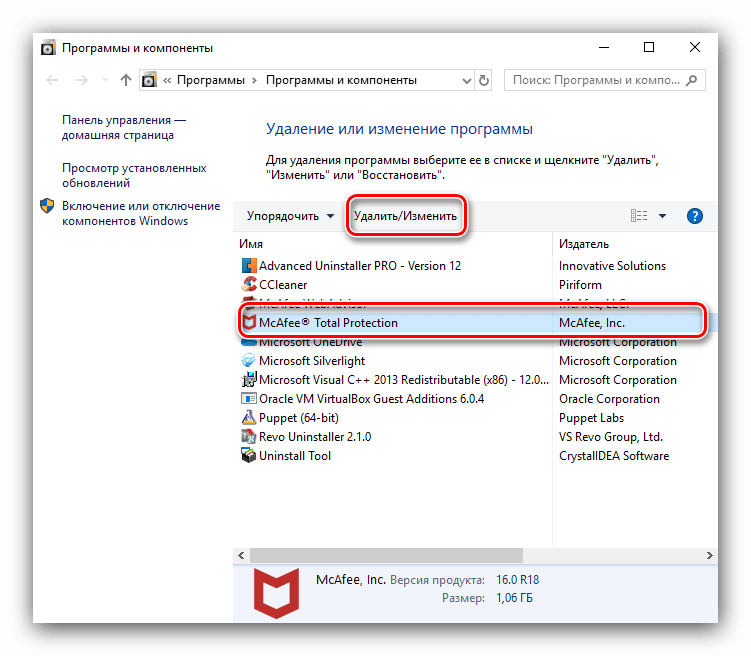
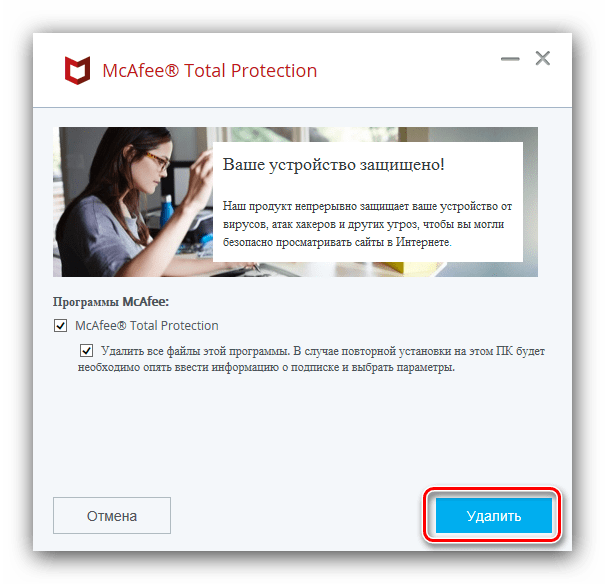
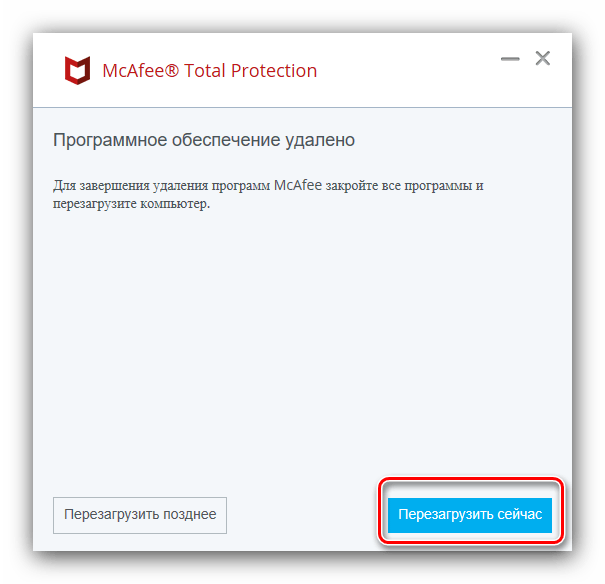
«Параметри»
Для Windows 10 доступний альтернативний менеджер програм, який відкривається через
«Параметри»
.
- Викличте меню «Параметри» комбінацією клавіш Win+I , потім перейдіть до пункту »Додатки" .
- Як і у випадку з " програми та компоненти»
, з'явиться список інстальованого софта. Виберіть в ньому McAfee і натисніть на кнопку, що з'явилася
«видалити»
.
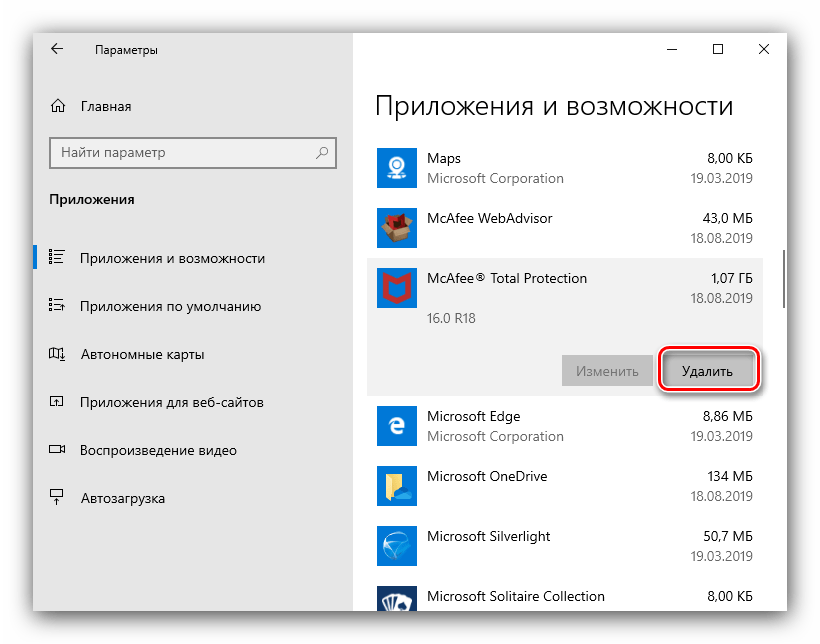
Підтвердіть бажання деінсталювати по.
- Запуститься деинсталлятор, видаліть з його допомогою основні компоненти програми.
- Перезавантажте комп'ютер і перейдіть до наступного етапу.
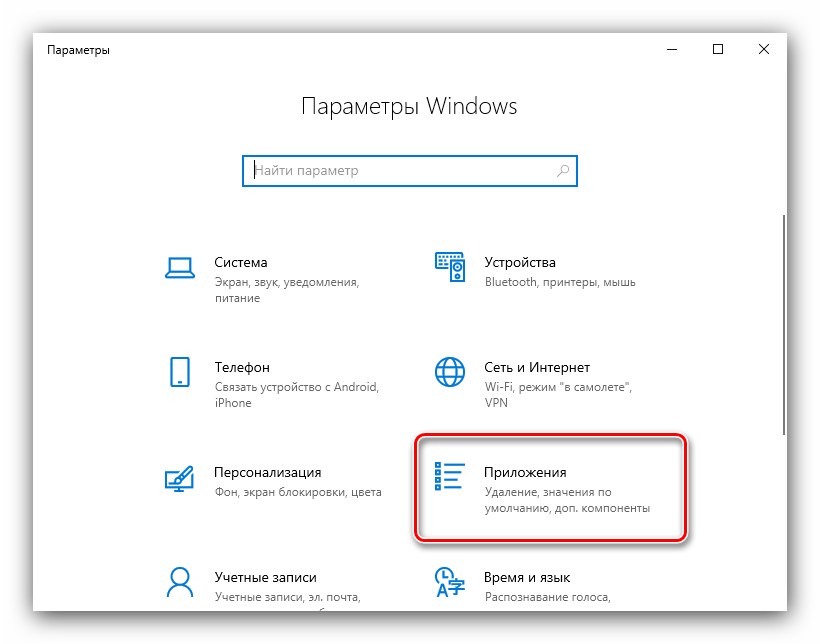
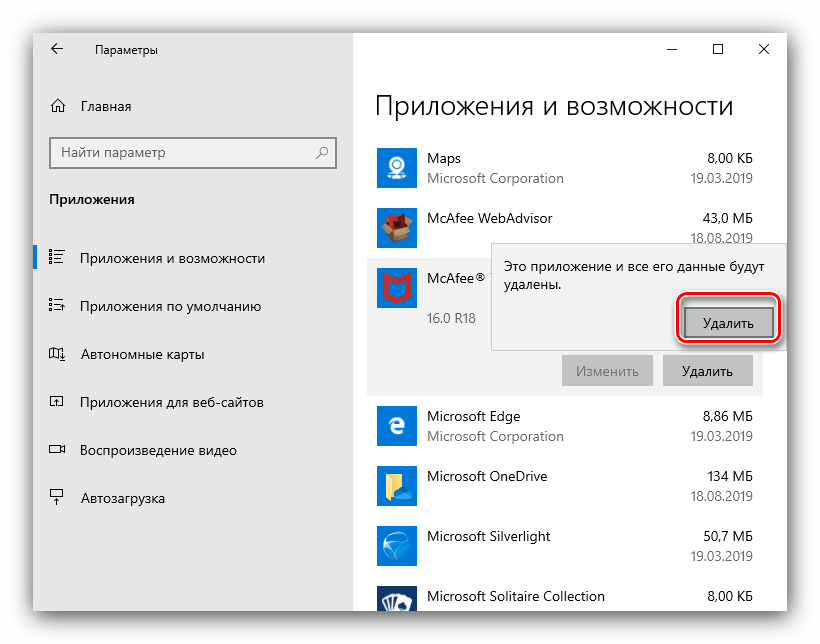
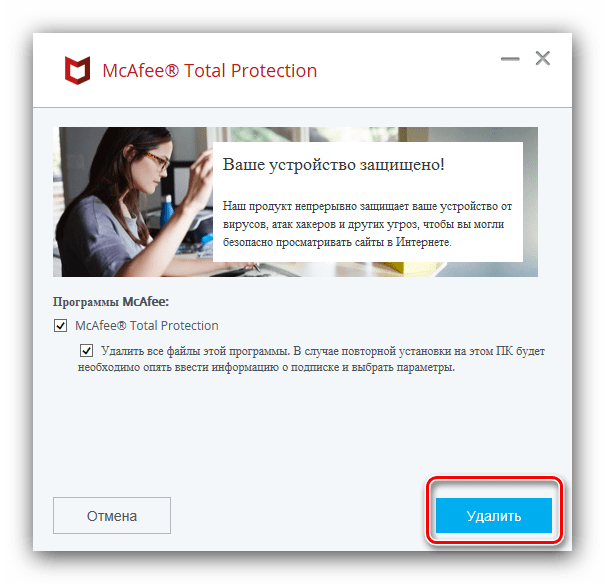
Очищення реєстру
Після ручного видалення будь-якого антивіруса бажано почистити реєстр. Робиться це наступним чином:
- За допомогою інструменту " виконати»
відкрийте
" Редактор реєстру»
: запустіть оснастку, введіть в неї код
regeditі натисніть «ОК» . - У запущеному «редакторі...»
натисніть
F3
, введіть в пошуковий рядок запит
mcafeeі клікніть " Знайти далі» . - Знайдену запис виділіть, натисніть праву кнопку миші і виберіть пункт " видалити»
.
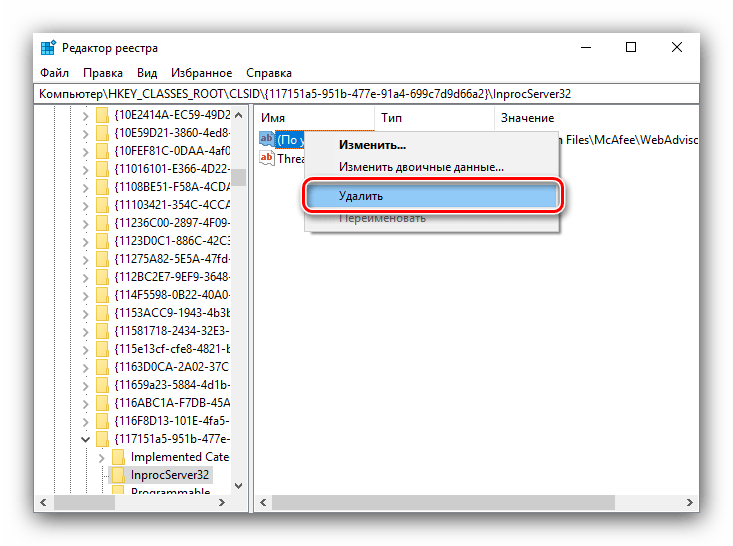
У вікні підтвердження натисніть «так» .
- Знову натисніть F3 і повторюйте дії з попереднього кроку, поки в реєстрі не залишиться Пов'язаних з Макафі записів. Після цього закрийте " Редактор реєстру» і перезавантажте комп'ютер.
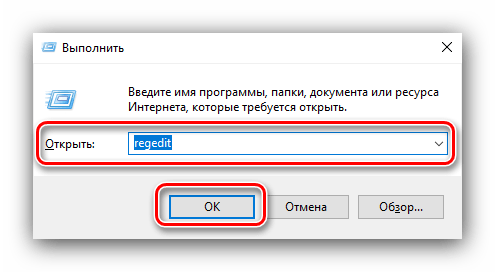
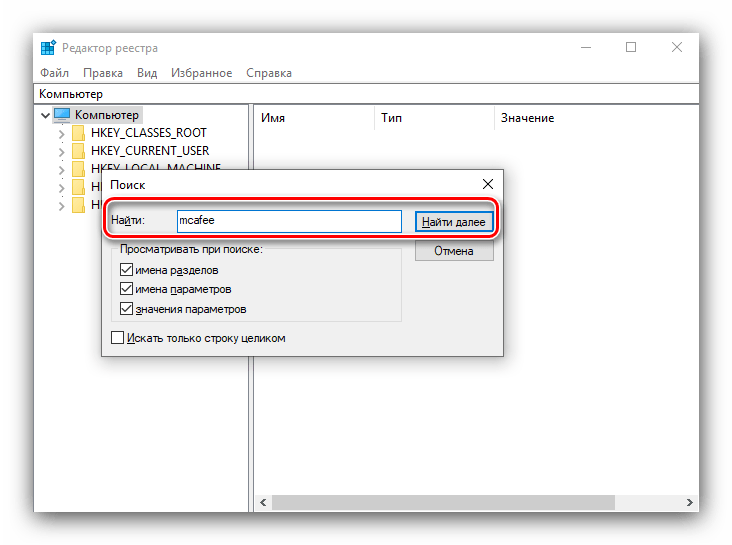
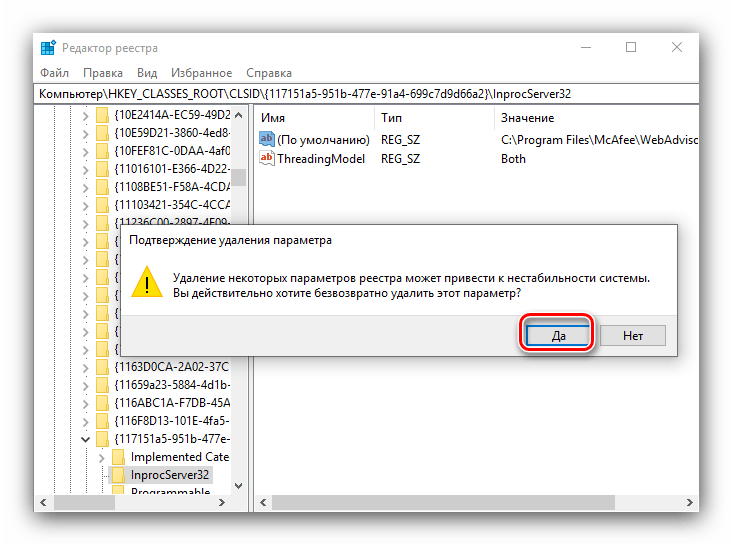
Висновок
Ми познайомилися з оптимальними методами повного видалення антивіруса McAfee з комп'ютера. Як бачимо, до процедури слід підходити з усією серйозністю.